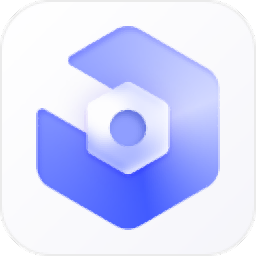
牛学长Windows系统工具箱
v2.6.7.0 官方版- 软件大小:2.37 MB
- 软件语言:简体中文
- 更新时间:2022-10-10
- 软件类型:国产软件 / 系统其它
- 运行环境:WinXP, Win7, Win8, Win10, WinAll
- 软件授权:免费软件
- 官方主页:https://www.tenorshare.cn/
- 软件等级 :
- 软件厂商:深圳软牛科技有限公司
- 介绍说明
- 下载地址
- 精品推荐
- 相关软件
- 网友评论
牛学长Windows系统工具箱功能丰富,可以帮助用户智能修复系统错误问题,可以帮助用户管理分区,可以在软件上执行数据恢复,功能还是比较多的,软件需要安装为U盘启动器使用,将您的U盘插入到电脑,启动主程序就可以创建启动盘,以后就可以将软件插入到任意电脑离线使用,当您的电脑出现蓝屏,重启也无法解决问题就可以将启动盘插入到该电脑,从而运行牛学长Windows系统工具箱帮助你快速修复系统异常问题,也可以对分区格式化,也可以安全擦除分区数据,功能还是比较丰富的。

软件功能
1、Windows电脑蓝屏/黑屏问题一键修复
Windows电脑因各种原因导致蓝屏/黑屏无法正常开机,都可以通过牛学长Windows系统工具箱进入系统一键即可完成各种蓝屏/黑屏问题自动修复!
2、磁盘分区管理
可一键分区、格式化和清理您的硬盘,轻松分配磁盘空间、合理利用空间容量。
3、不可删除文件擦除
专业的数据擦除功能,可对Windows无法删除文件进行擦除,也可将敏感数据进行分解并使其无法恢复。
4、数据恢复和备份
能从崩溃的Windows系统、格式化的硬盘等恢复照片、视频、文档、音频等1000多种文件类型!
5、产品密钥恢复
可恢复Microsoft office等软件许可证密钥!
软件特色
1、不需要连接网络,离线就可以修复电脑经常出现的异常蓝屏问题
2、软件作为启动盘运行,保证在电脑无法启动的时候可以正常运行软件
3、直接将U盘插入到有问题的电脑就可以运行启动盘,从而打开牛学长Windows系统工具箱
4、界面都是中文,可以在系统修复功能区域智能修复系统
5、支持分区修复功能,如果系统出现错误可以选择对C盘执行检查修复
6、支持win密码恢复功能,可以在软件重新设置Windows账户,可以选择更新密码
7、支持分区数据备份,如果电脑无法修复可以选择备份重要的分区,方便对电脑重装
8、专业的数据恢复工具,如果电脑数据已经删除就可以执行扫描恢复
使用方法
1、牛学长Windows系统工具箱需要安装使用,将其安装到电脑,随后将U盘插入到电脑
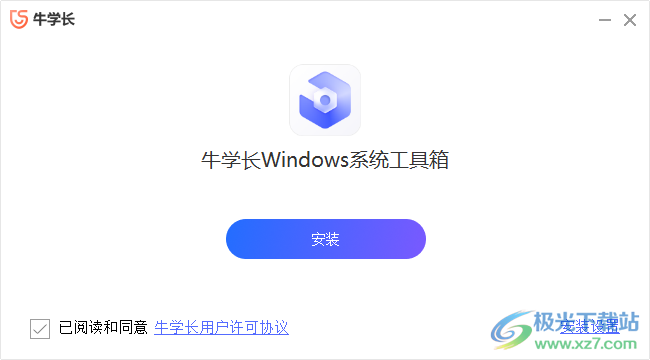
2、启动主程序以后点击立即创建启动盘,随后按照软件的引导步骤将主程序部署到U盘
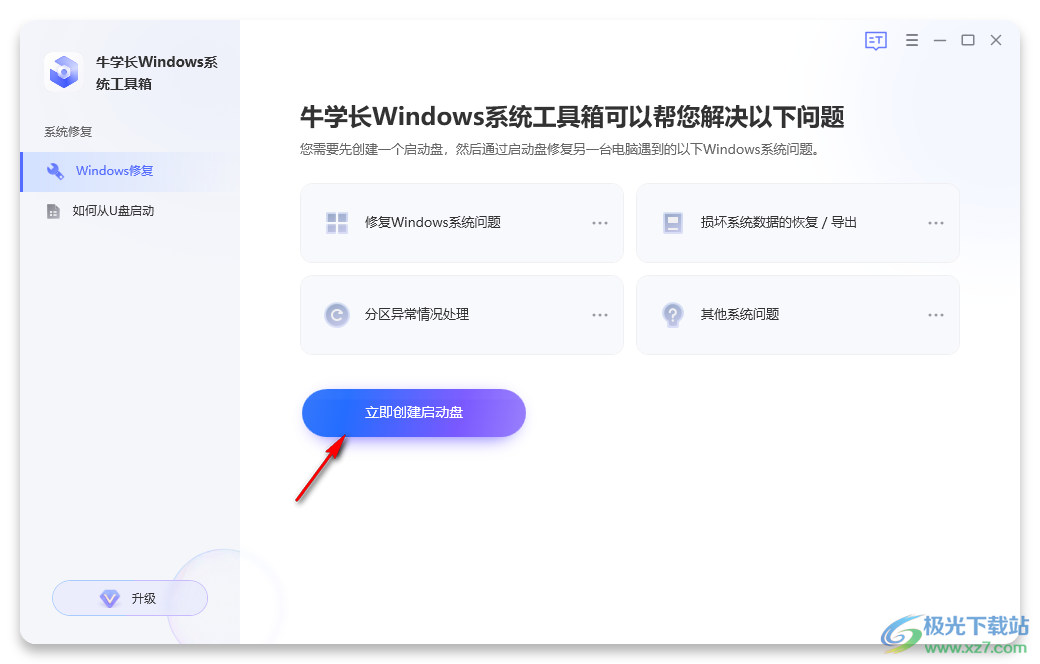
3、步骤1:将USB/CD/DVD插入需要修复Windows系统的计算机中并启动,然后立即按引导选项键。直到出现启动菜单。
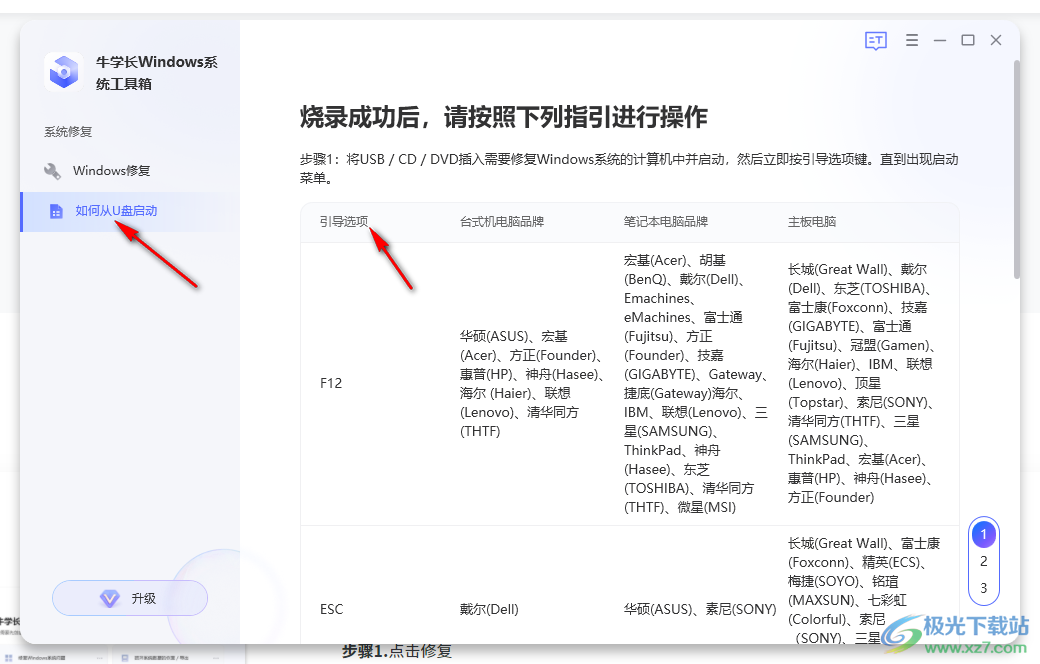
4、通过启动盘就可以在错误的电脑上运行修复工具,可以选择智能修复,自动检查电脑可能的错误从而修复
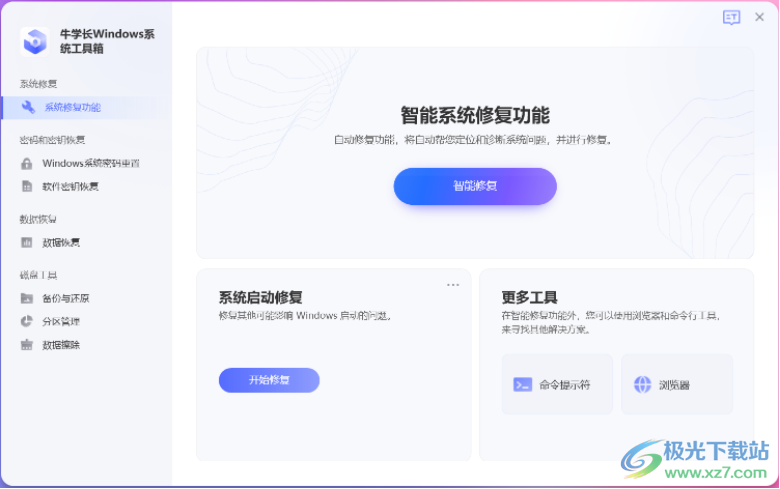
5、如果你知道哪一个分区出现错误就可以在这里选择该分区修复,例如鼠标点击C盘,点击开始修复
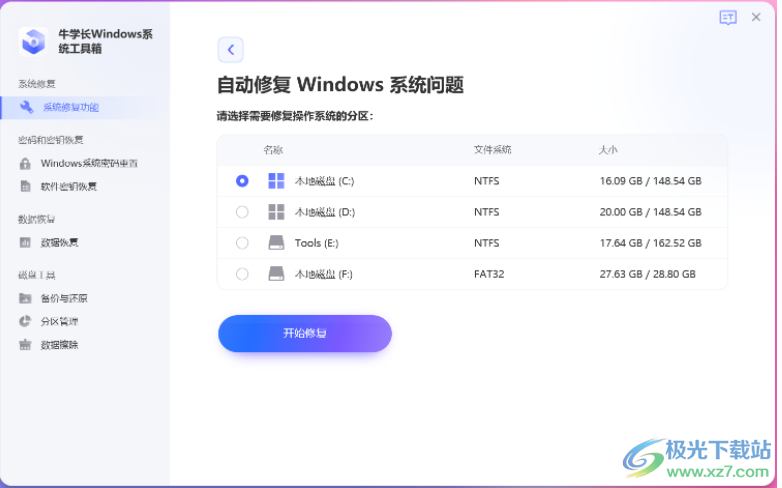
6、密码重置功能,支持重置windows11/10/8.1/8/7/Vista/XP系统的管理员和用户登录密码,而不需要格式化或重装操作系统
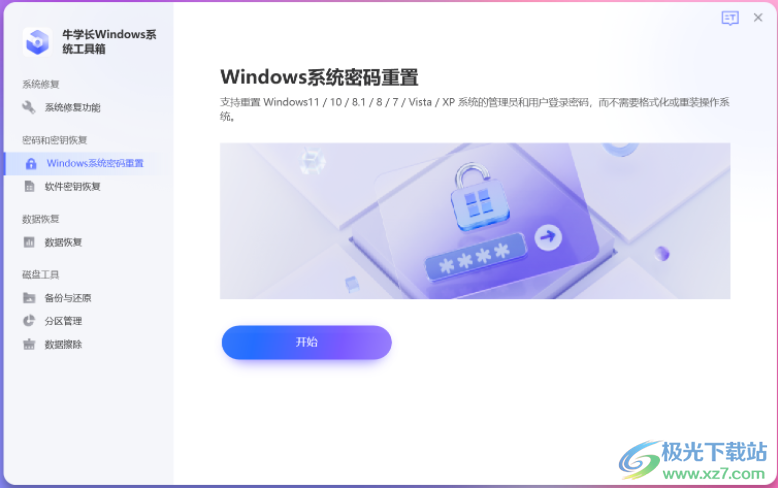
7、这里是秘钥恢复界面,可以自动查询电脑中的相关秘钥内容,点击save保存
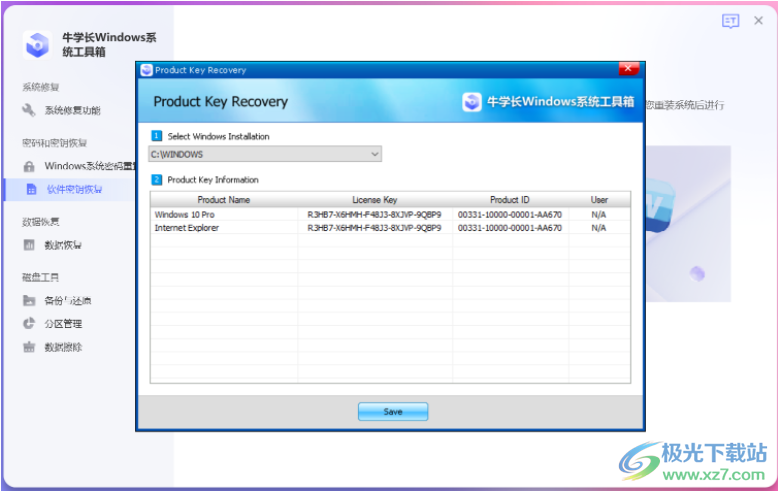
8、这里是数据恢复的界面,可以找到电脑丢失的数据,点击恢复删除数据选项,点击立即恢复

9、这里是分区备份的界面,可以选择对C盘备份,选择完毕点击next
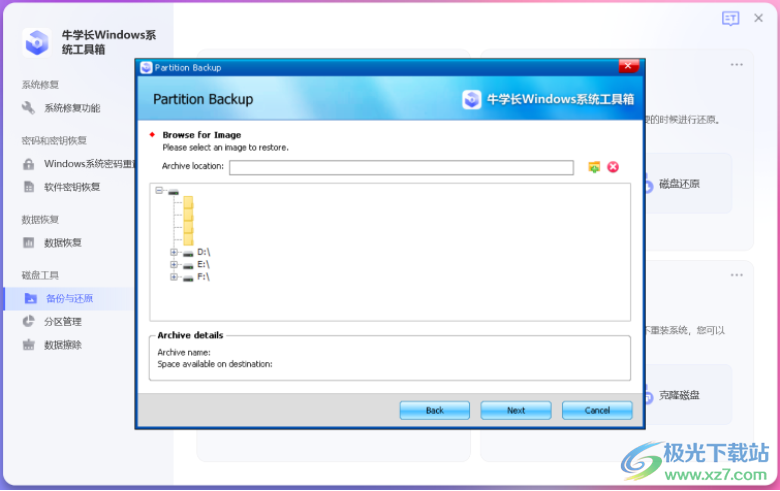
10、这里是分区的操作界面,可以选择Create按钮创建新的分区,可以点击Format对分区执行格式化,点击Delete可以删除分区。点击Move/Resize可以移动或者调整分区大小
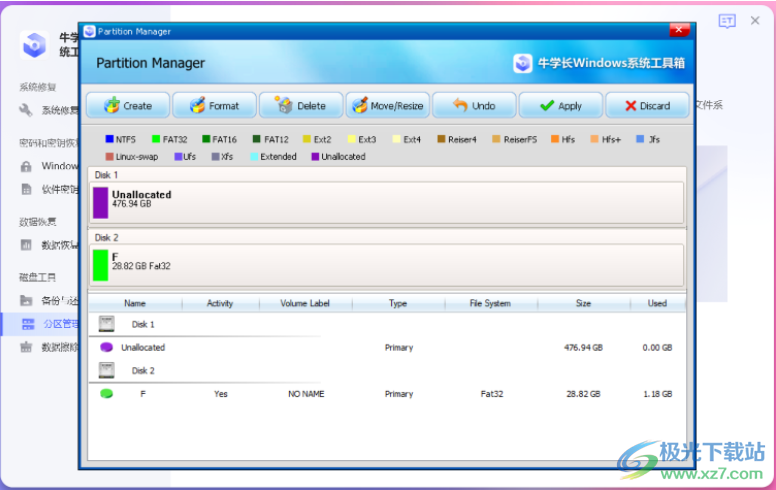
11、专业的数据擦除工具,可以帮您擦除磁盘中所有类型的数据。让您在出售电脑、硬盘、U盘等任意存储介质后,不用相心别人恢复您磁盘中的重要数据
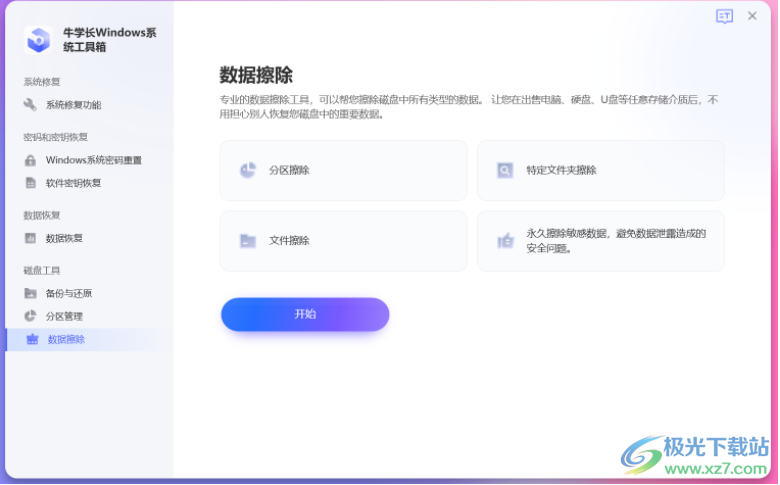
官方教程
磁盘备份和还原
点击"磁盘备份"进入功能界面,这里列出了你电脑上所有的磁盘,包括名称、类型、大小和容量。选择一个你想备份的磁盘,然后点击"下一步"。
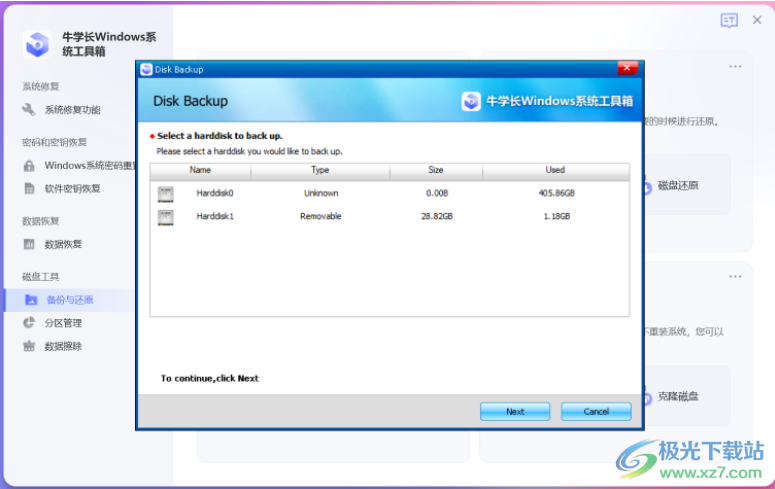
展开磁盘,查看并选择一个你需要备份的文件。然后点击"下一步"。
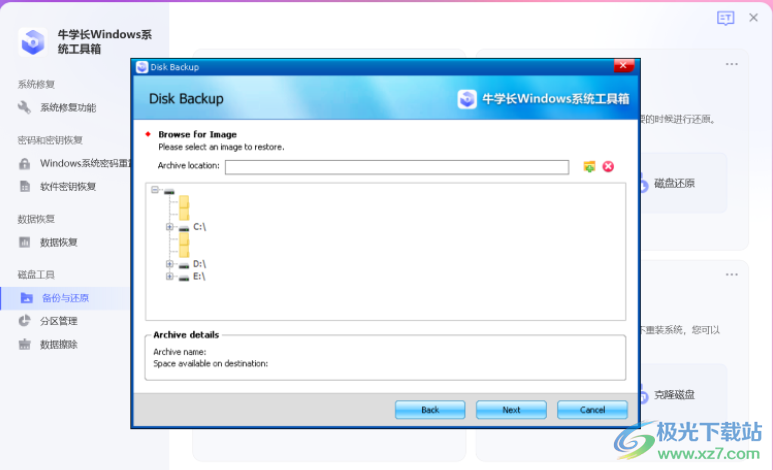
这里有三个压缩级别可选择,压缩率越高,需要的时间就越多,文档的大小就越小。之后,点击"下一步"开始备份。。

磁盘还原
点击"磁盘还原"进入功能界面,展开磁盘,查看并选择你需要恢复的文件夹。然后点击"下一步"。
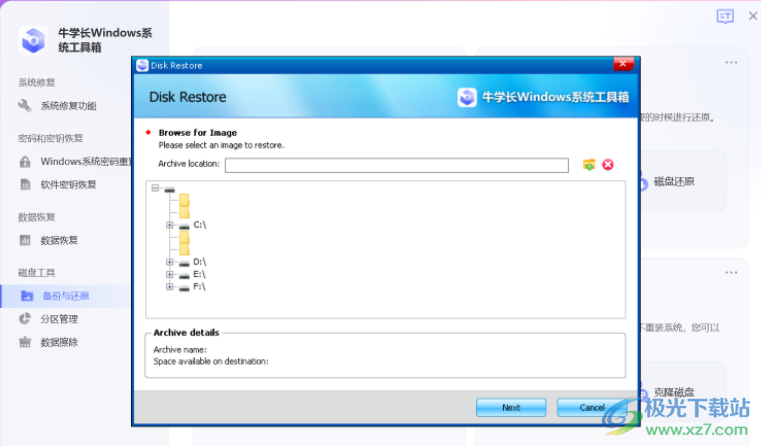
选择恢复的文档保存位置,点击"下一步"开始恢复即可。
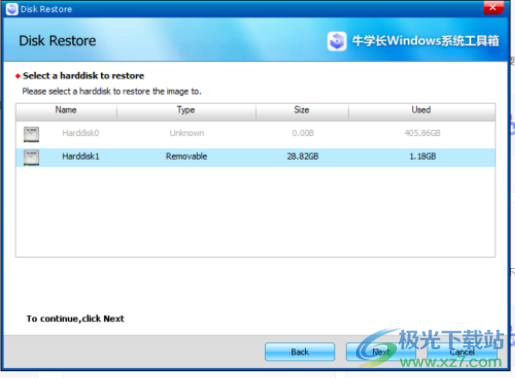
下载地址
- Pc版
牛学长Windows系统工具箱 v2.6.7.0 官方版
本类排名
本类推荐
装机必备
换一批- 聊天
- qq电脑版
- 微信电脑版
- yy语音
- skype
- 视频
- 腾讯视频
- 爱奇艺
- 优酷视频
- 芒果tv
- 剪辑
- 爱剪辑
- 剪映
- 会声会影
- adobe premiere
- 音乐
- qq音乐
- 网易云音乐
- 酷狗音乐
- 酷我音乐
- 浏览器
- 360浏览器
- 谷歌浏览器
- 火狐浏览器
- ie浏览器
- 办公
- 钉钉
- 企业微信
- wps
- office
- 输入法
- 搜狗输入法
- qq输入法
- 五笔输入法
- 讯飞输入法
- 压缩
- 360压缩
- winrar
- winzip
- 7z解压软件
- 翻译
- 谷歌翻译
- 百度翻译
- 金山翻译
- 英译汉软件
- 杀毒
- 360杀毒
- 360安全卫士
- 火绒软件
- 腾讯电脑管家
- p图
- 美图秀秀
- photoshop
- 光影魔术手
- lightroom
- 编程
- python
- c语言软件
- java开发工具
- vc6.0
- 网盘
- 百度网盘
- 阿里云盘
- 115网盘
- 天翼云盘
- 下载
- 迅雷
- qq旋风
- 电驴
- utorrent
- 证券
- 华泰证券
- 广发证券
- 方正证券
- 西南证券
- 邮箱
- qq邮箱
- outlook
- 阿里邮箱
- icloud
- 驱动
- 驱动精灵
- 驱动人生
- 网卡驱动
- 打印机驱动
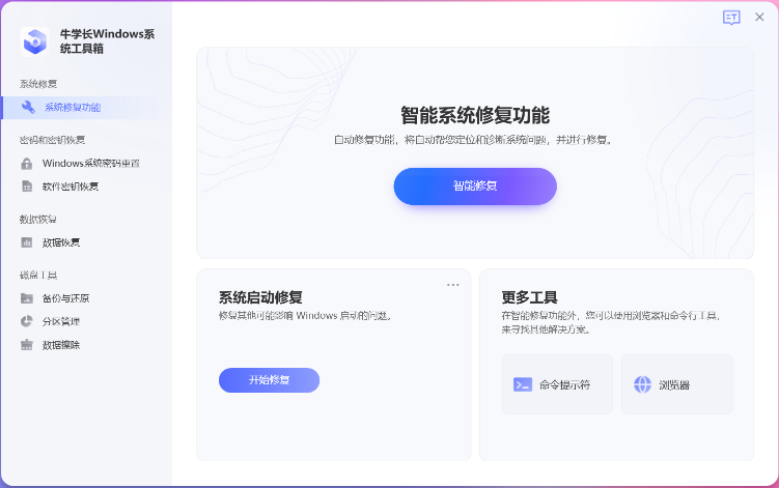



































网友评论